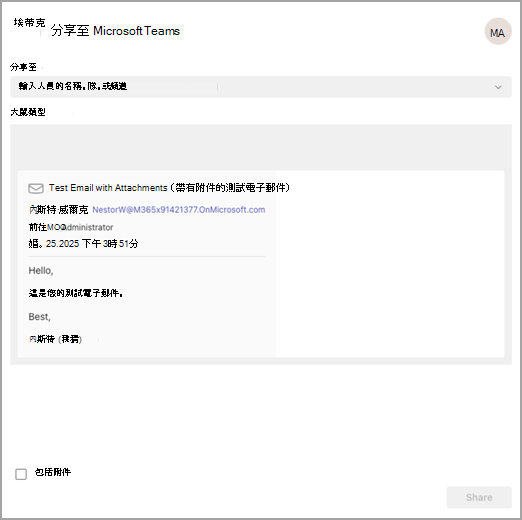從 Outlook 將電子郵件共用至 Microsoft Teams
從 Outlook 或 Outlook 網頁版,您可以將電子郵件共用至 Teams 中的聊天和頻道。
附註:
-
必須安裝 Teams 傳統型應用程式,才能將電子郵件從 Outlook 共用到 Teams。
-
行動裝置目前不支援共用至 Teams 功能。
-
Outlook 增益集目前不支援共用信箱。
從 Outlook 傳送電子郵件
若要共用電子郵件 (複本,包括 Teams 中聊天或頻道) 附件:
-
在 Outlook 傳統型應用程式中檢視電子郵件時,選取工具列功能區中的 [共用至 Teams]。您也可以開啟要共用的電子郵件,選取右上角的 [更多動作
提示: 您可以節省時間,並在此處Outlook 網頁版 () 或Mac 版 Outlook此處的說明中將 [共用到 Teams] 選項釘選到功能區,方法是選取 [查看更多項目
-
在出現的視窗中選取 [ 開啟 Teams 應用程式 ]。
-
選擇您要與之共用電子郵件的人員、群組或頻道。 您可以透過搜尋或從一組建議中選取來執行此動作。 建議包括電子郵件收件者、經常和最近的 [共用至 Teams] 目的地,以及您最近在 Teams 中造訪的聊天和頻道。
-
添加可選消息來介紹您的電子郵件或傳達任何額外信息。 您可以像使用任何其他 Teams 訊息一樣使用 @mentions 來吸引正確人員的注意。
-
如果電子郵件有任何附件,當您將電子郵件傳送至 Teams 時,會自動包含這些附件。 如果您不想包含附件,可以在傳送至 Teams 之前將其移除。
附註: 如果可能,會自動支援雲端文件。 如果任何雲端文件需要其他權限,您會看到一則訊息,指出哪些文件受到影響。
在 Teams 中檢視電子郵件
在 Teams 中,電子郵件的預覽會顯示為您傳送電子郵件的聊天或頻道中的訊息。 如果這是您第一次與收件者聊天,則會建立新的聊天。 若要在 Teams 中開啟和檢視電子郵件的完整內容,您可以在傳送至聊天或頻道交談的訊息中選取電子郵件預覽。

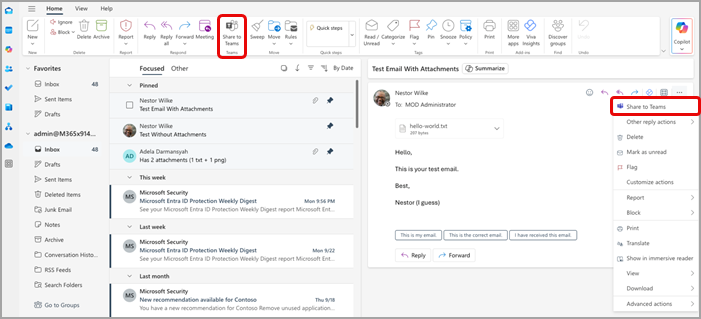
![[其他選項] 按鈕](/images/zh-tw/d6c70643-162c-4414-954a-9bcb33ee4bc5)